Benvenuto nel mondo della gestione sicura delle password! Oggi esploreremo a fondo come gestire le password con LastPass, una soluzione leader che rivoluzionerà il tuo approccio alla sicurezza online. Nell’era digitale, dove account e servizi online si moltiplicano, ricordare decine, se non centinaia, di password uniche e complesse è diventato un’impresa ardua. Molti utenti ricorrono a pratiche rischiose, come riutilizzare la stessa password per più siti o annotarle su post-it, rendendosi vulnerabili a violazioni di dati e furti d’identità. La problematica è chiara: la comodità non può e non deve compromettere la sicurezza. LastPass si inserisce proprio qui, offrendo una soluzione robusta e user-friendly.
LastPass è un gestore di password freemium che ti permette di salvare tutte le tue credenziali in una cassaforte crittografata, accessibile solo tramite una singola “master password” che dovrai ricordare. I vantaggi sono molteplici: non dovrai più memorizzare innumerevoli password, potrai generare password complesse e uniche per ogni sito con un solo clic, e avrai accesso alle tue credenziali da qualsiasi dispositivo, in qualsiasi momento. Questo non solo migliora la tua sicurezza online, ma semplifica notevolmente la tua vita digitale.
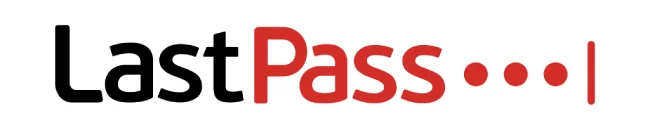
Iniziamo: Come gestire le Password con LastPass
Per iniziare il tuo percorso con LastPass, segui questi passaggi dettagliati:
1. Iscrizione e Installazione: Il Primo Passo verso la Sicurezza
- Visita il sito ufficiale: Il primo passo è recarsi sul sito ufficiale di LastPass all’indirizzo https://www.lastpass.com/it.
- Crea il tuo account: Clicca su “Inizia gratuitamente” o “Ottieni LastPass” e segui le istruzioni per creare il tuo account. Ti verrà richiesto di scegliere una Master Password. Ricorda questa password! È l’unica password che dovrai memorizzare, e senza di essa non potrai accedere alla tua cassaforte LastPass. Assicurati che sia lunga, complessa e unica.
- Installa l’estensione del browser: LastPass funziona al meglio come estensione del browser. Una volta creato l’account, ti verrà automaticamente offerta l’installazione dell’estensione per il tuo browser (Chrome, Firefox, Edge, Safari, ecc.). Installa l’estensione e riavvia il browser se richiesto.
- Installa l’app mobile (opzionale ma consigliato): Scarica l’app LastPass dal tuo store di applicazioni (App Store per iOS o Google Play Store per Android) per avere accesso alle tue password anche da smartphone e tablet.
2. Importazione delle Password Esistenti: Centralizza le tue Credenziali
- Importazione da browser o altri gestori: LastPass offre strumenti per importare le password salvate nei tuoi browser o da altri gestori di password che hai utilizzato in precedenza. Dall’estensione del browser di LastPass, clicca sull’icona di LastPass, vai su “Opzioni conto” (o “My LastPass Vault“), quindi seleziona “Strumenti” e infine “Importa“. Segui le istruzioni per importare le tue credenziali. Questo è un passaggio fondamentale per centralizzare subito tutte le tue password.
- Aggiunta manuale: Se preferisci, puoi aggiungere le password manualmente. Quando visiti un sito web e inserisci le tue credenziali, LastPass ti chiederà automaticamente se vuoi salvare la password. Clicca su “Aggiungi” o “Salva” per memorizzarla nella tua cassaforte. Puoi anche aggiungere voci manualmente dalla tua cassaforte LastPass.
3. Generazione e Aggiornamento delle Password: Forza e Unicità in un Click
- Generazione di password complesse: LastPass eccelle nella generazione di password. Quando crei un nuovo account online o decidi di aggiornare una password esistente, LastPass ti offrirà di generare una password forte e unica. Cerca l’icona di LastPass nel campo della password o clicca sull’estensione e seleziona “Genera password sicura“.
- Aggiornamento automatico: Quando modifichi una password su un sito web, LastPass rileverà il cambiamento e ti chiederà se desideri aggiornare la voce nella tua cassaforte. Accetta sempre per mantenere le tue informazioni aggiornate.
4. Accesso e Compilazione Automatica: Velocità e Comodità
- Accesso facilitato: Quando visiti un sito web per il quale hai salvato le credenziali, LastPass rileverà automaticamente la pagina di accesso e ti offrirà di compilare i campi utente e password. Basta un clic sull’icona di LastPass nei campi di accesso o un clic destro.
- Compilazione di moduli: LastPass può anche compilare automaticamente moduli online con i tuoi dati personali (nome, indirizzo, ecc.), se hai configurato queste informazioni nel tuo profilo LastPass.
5. Condivisione Sicura delle Password: Collaborazione senza Rischi
- Condivisione con familiari o colleghi: LastPass ti permette di condividere in modo sicuro le password con altri utenti LastPass senza rivelare la password effettiva. Dalla tua cassaforte, seleziona la voce che vuoi condividere, clicca su “Condividi” e inserisci l’indirizzo email dell’utente LastPass con cui vuoi condividere. Puoi anche impostare se l’altro utente può visualizzare la password o solo usarla.
6. Monitoraggio della Sicurezza: Il tuo Scudo Contro le Minacce
- Security Challenge: LastPass include una funzione “Security Challenge” (o “Sfida di Sicurezza“) che analizza la tua cassaforte e identifica password deboli, riutilizzate o compromesse. Ti fornisce un punteggio di sicurezza e suggerimenti su come migliorare la robustezza delle tue password. È un ottimo strumento per capire come gestire le password con LastPass in modo proattivo per la tua sicurezza.
Piani e Funzionalità di LastPass: Trova la Soluzione Giusta per Te
LastPass offre diversi piani per soddisfare le esigenze di utenti individuali e aziendali.
- LastPass Free: Il piano gratuito offre le funzionalità essenziali per la gestione delle password, inclusa la sincronizzazione su più dispositivi (con alcune limitazioni), la generazione di password, la compilazione automatica e la condivisione uno a uno.
- LastPass Premium: A un costo mensile o annuale, LastPass Premium offre vantaggi aggiuntivi come la sincronizzazione illimitata su tutti i dispositivi, la condivisione multi-persona, l’accesso di emergenza, il supporto tecnico prioritario e 1GB di spazio di archiviazione crittografato per file.
- LastPass Families: Progettato per le famiglie, questo piano include tutte le funzionalità di Premium per un massimo di 6 utenti, con un centro di controllo familiare condiviso per una gestione più semplice.
- LastPass Business / Enterprise: Questi piani sono rivolti alle aziende e offrono funzionalità avanzate per la gestione delle password a livello organizzativo, il controllo degli accessi, l’autenticazione a più fattori per gli amministratori e reportistica dettagliata.
Le differenze principali risiedono nella completezza delle funzionalità, nel numero di utenti supportati e nel livello di supporto offerto. Per la maggior parte degli utenti individuali, il piano gratuito è un ottimo punto di partenza per capire come gestire le password con LastPass e le sue potenzialità, mentre Premium offre un set di funzionalità più robusto per una maggiore tranquillità.

Domande Frequenti (FAQ) su Come gestire le Password con LastPass
D: LastPass è davvero sicuro?
R: Sì, LastPass utilizza una crittografia avanzata (AES-256 bit con PBKDF2 SHA-256) per proteggere le tue password. La tua Master Password non viene mai inviata ai server di LastPass, il che significa che solo tu hai la chiave per sbloccare la tua cassaforte.
D: Cosa succede se dimentico la mia Master Password?
R: Se dimentichi la tua Master Password, il recupero può essere difficile. LastPass offre alcune opzioni di recupero, ma è fondamentale scegliere una Master Password che puoi ricordare e considerare l’impostazione di un’opzione di recupero di emergenza. Senza la Master Password, la tua cassaforte è inaccessibile.
D: Posso usare LastPass su più dispositivi?
R: Sì, LastPass supporta la sincronizzazione su più dispositivi (computer, smartphone, tablet). Il piano gratuito ha alcune limitazioni sulla sincronizzazione, mentre i piani a pagamento offrono sincronizzazione illimitata su tutti i tipi di dispositivi.
D: LastPass può essere usato per generare password forti?
R: Assolutamente! LastPass include un generatore di password integrato che ti permette di creare password lunghe, complesse e uniche con un solo clic, aumentando significativamente la tua sicurezza online.
D: LastPass mi avvisa se una delle mie password è stata compromessa?
R: Sì, la funzione “Security Challenge” di LastPass analizza le tue password e ti avvisa se ne trova di deboli, riutilizzate o potenzialmente compromesse in violazioni di dati note.

Conclusione Dettagliata
In sintesi, LastPass rappresenta una soluzione indispensabile nell’attuale panorama digitale, dove la sicurezza delle password è più critica che mai. Attraverso questo tutorial, abbiamo esplorato passo dopo passo come gestire le password con LastPass, dalla fase iniziale di iscrizione e installazione fino all’utilizzo avanzato di funzionalità come la generazione automatica, la condivisione sicura e il monitoraggio della sicurezza. LastPass non è semplicemente un contenitore di password; è un ecosistema completo che ti permette di eliminare il rischio di password deboli o riutilizzate, liberandoti dalla necessità di memorizzare una miriade di credenziali complesse. La sua interfaccia intuitiva e l’integrazione fluida con i browser e i dispositivi mobili lo rendono accessibile a tutti, dai neofiti della tecnologia agli utenti più esperti.
Investire tempo nell’apprendere e implementare LastPass nella tua routine digitale significa compiere un passo significativo verso una maggiore protezione della tua identità online e dei tuoi dati sensibili. Non lasciare che la pigrizia o la sottovalutazione dei rischi compromettano la tua sicurezza; LastPass ti offre gli strumenti per essere proattivo e dormire sonni più tranquilli, sapendo che le tue password sono in mani sicure.


